本文主要是介绍DbVisualizer_9.5 的操作说明,希望对大家解决编程问题提供一定的参考价值,需要的开发者们随着小编来一起学习吧!
目录说明
DbVisualizer_9.5的操作说明
- 安装与打开
- 连接数据库
2.1 连接mysql数据库
2.2 连接gp数据库
2.3 连接hive数据库 - 加载认证显示DDL等功能
- 查询操作
4.1 查询打开与执行
4.2 查询后常用功能
1.安装与打开
解压DbVisualizer_9.5.rar,打开DbVisualizer_9.5/dbvis.exe便可使用。
2.连接数据库
2.1 连接mysql数据库
1) 点击 如下图标
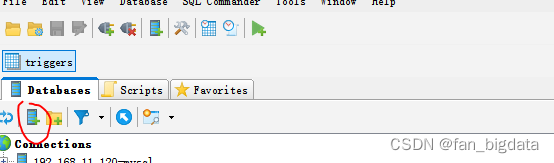
或者 database -> create database connection
2) 选择use wizard给此次连接取别名,也可以选择No wizard并在 
打勾后不再显示该提示。
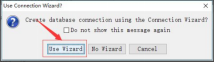
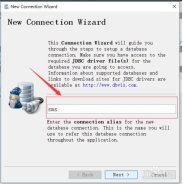
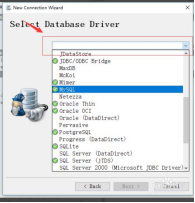
最终显示页面
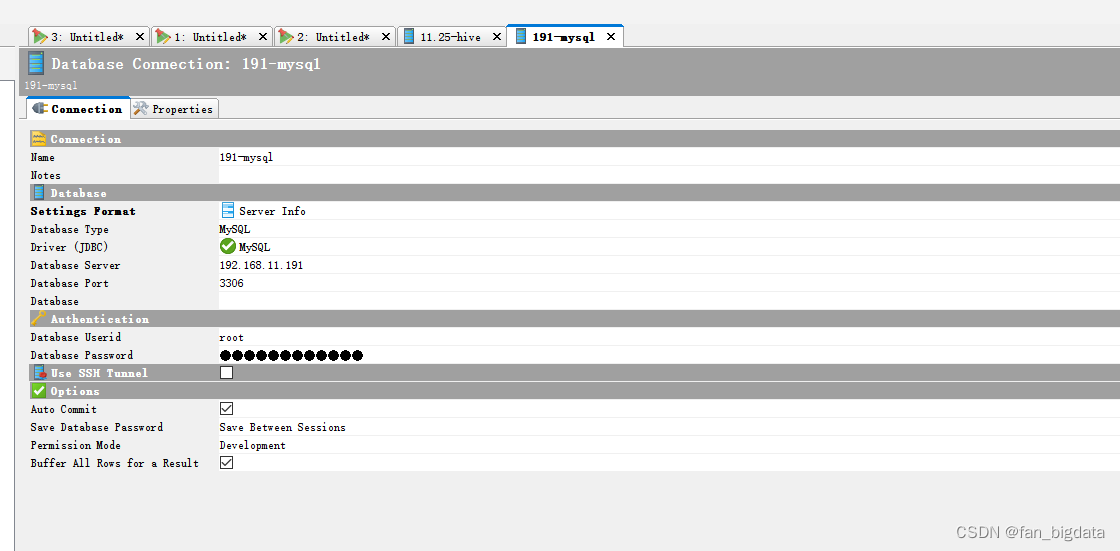
2.2 连接gp数据库
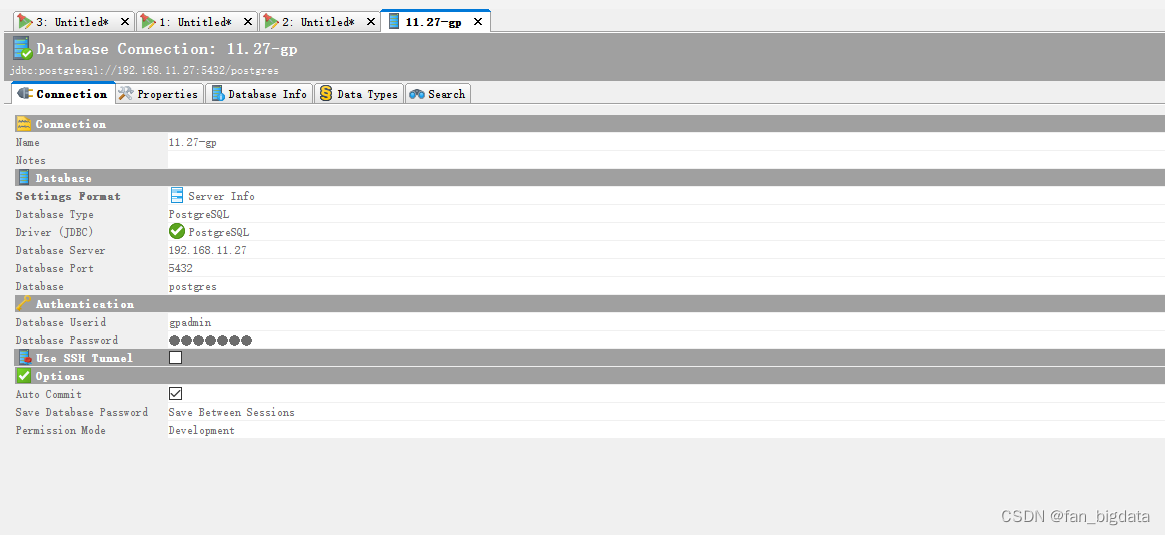
2.3 连接hive数据库
1)连接cdh版本的hive数据库需要先到服务器下载到对应hive下的hive-jdbc-standalone.jar放到DbVisualizer_9.5\jdbc\matrix\hive下(此步已完成)
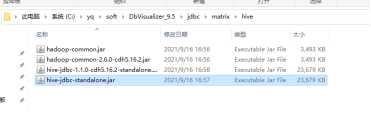
2)创建新的Driver Manager,选择 Tools -> Driver Manager 后进入下图所示,按照步骤1. 新建一个Driver Manager -> 2. 取别名 -> 3. 加载连接hive的jdbc依赖包。


3)连接hive配置,选择cdh_hive -> URL -> 输入jdbc:hive2://192.168.11.215:10000
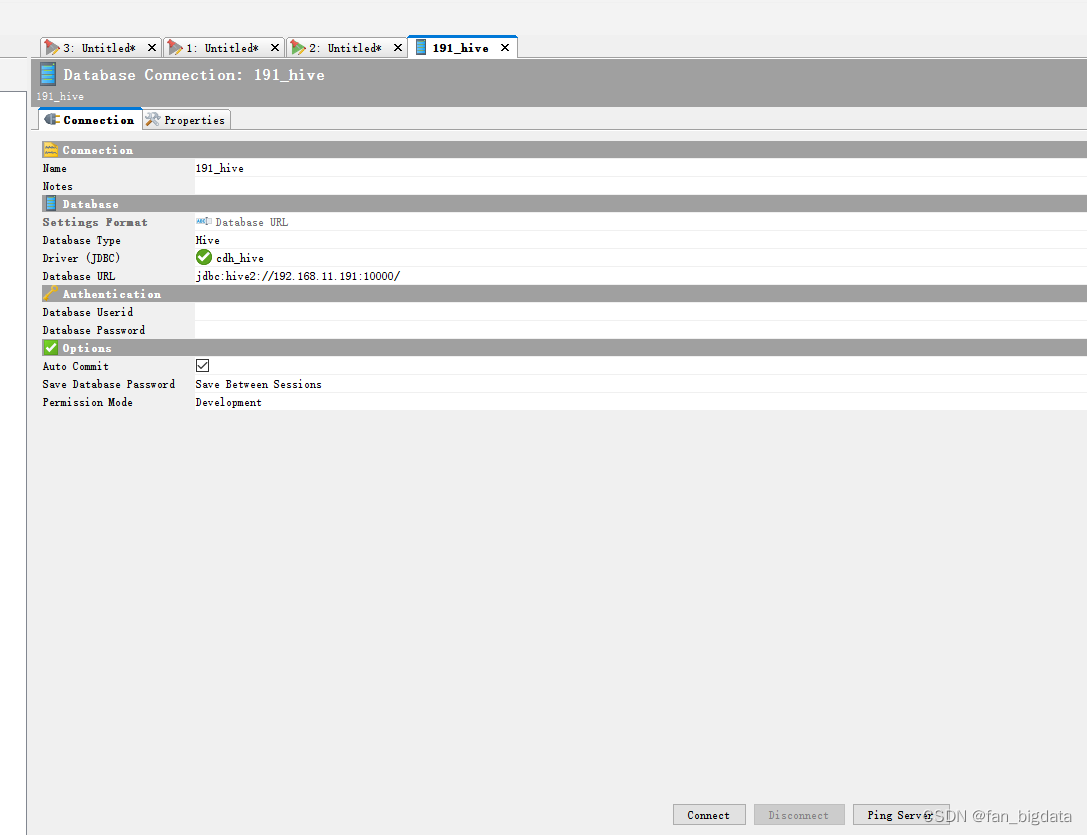
3.加载认证显示DDL等功能
选择help -> License Key后按照如下步骤加载DbVisualizer_9.5/dbvis.license文件后重启。
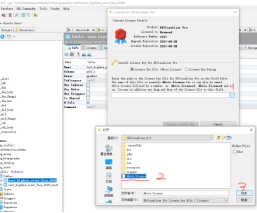
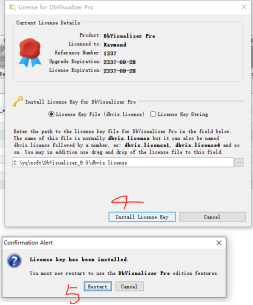
在未加载认证前,打开表结构只显示一部分功能,加载后打开表结构可显示DDL等功能。
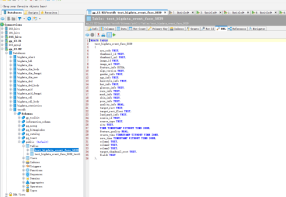
4.查询操作
4.1 查询打开与执行
选择 SQL Commander -> New SQL Commander,输入sql并选中后点击或者 按 ctrl + Enter可执行。
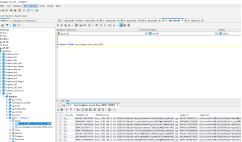
4.2 查询后常用功能
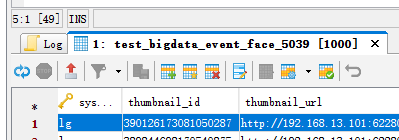
1)
 导出查询的数据
导出查询的数据
2)
 添加一行数据 (部分数据库可行)
添加一行数据 (部分数据库可行)
3)

删除一行数据 (部分数据库可行)
4)修改表中某个值,选中某个值输入修改的后值点击后选择save即可生效


5)保留多个查询结果,选中

图示部分,点击右键 -> Pin Tab 或者 Pin All。可把当前窗口保留。
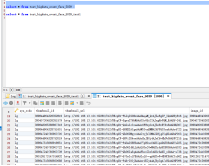
6)将sql格式化。Ctrl + shift + f 或者 选择 SQL Commander -> format SQL -> format Buffer

=>
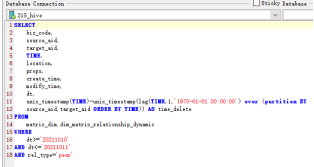
7)字段名,表名,SQL关键字的提示设置。
选择Tools -> Tools Properties -> Auto Completion -> 在 Display Automatically后面打勾
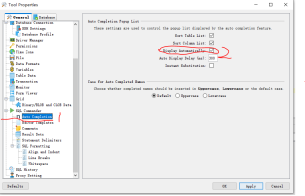
8)字体选择,如果出现中文字显示乱码。Tools -> Tools Properties -> Fonts -> 选择宋体
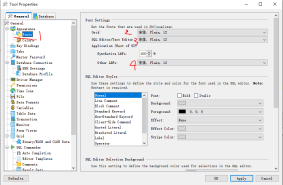
最后提供安装包:
链接:链接:https://pan.baidu.com/s/1J7jEAHN_BAK7U8dFs_nNVQ
提取码:fan1
这篇关于DbVisualizer_9.5 的操作说明的文章就介绍到这儿,希望我们推荐的文章对编程师们有所帮助!




